Authorware添加运动图标的具体方法
时间:2022-10-26 16:22
今天我们来了解一下Authorware添加运动图标的具体方法,有不熟悉的朋友,一起来学习一下吧。
Authorware添加运动图标的具体方法

1、打开Authorware软件,进入其主界面;
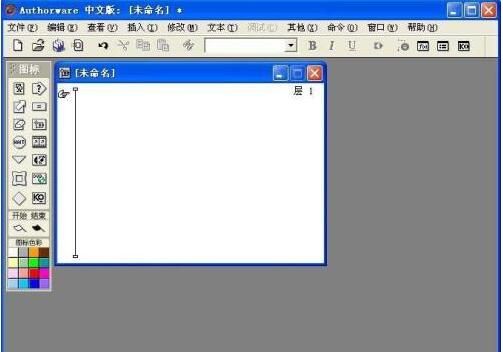
2、将图标中的显示图标拉到右边的流程线上;
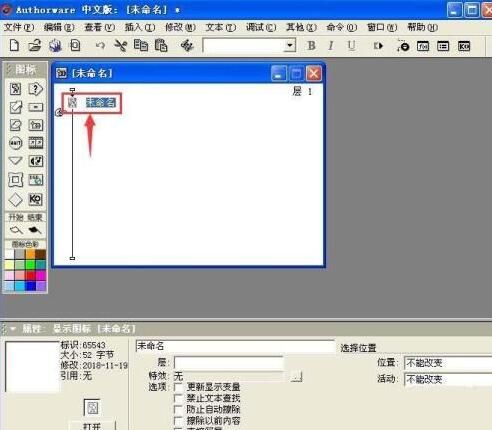
3、双击显示图标,打开工具,定义好描边色和填充色;
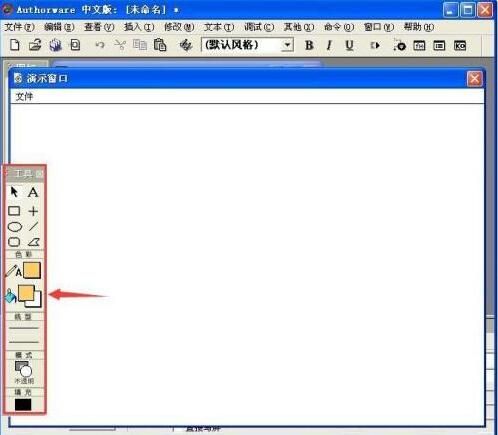
4、找到并选中矩形工具;
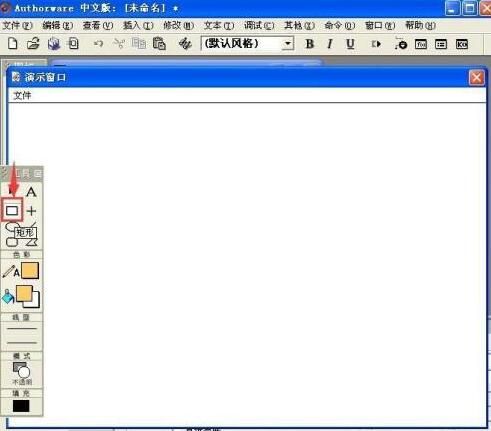
5、在演示窗口绘制一个矩形;
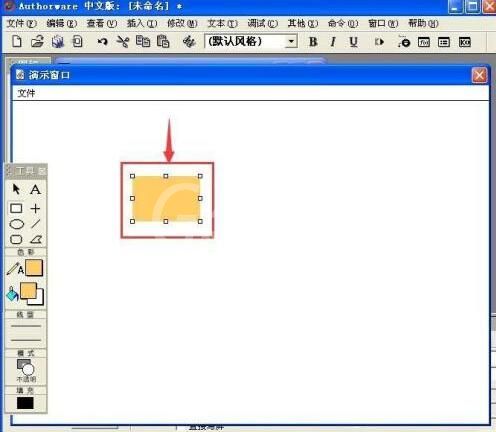
6、拉一个运动图标到流程线上;

7、双击运动图标,点一下绘制的矩形,确定移动的对象;

8、定义好运动类型;

9、拖动对象到目的地;
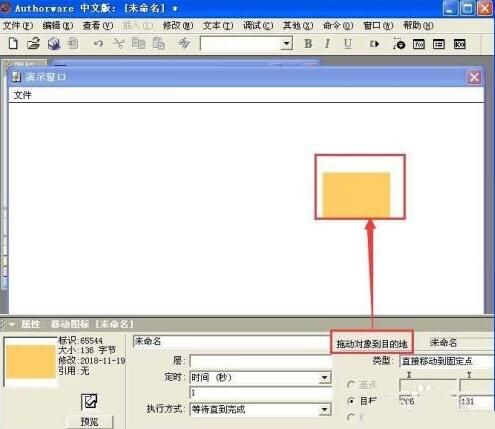
10、运动动画创建完毕,我们可以点预览进行查看,然后修改运动效果。
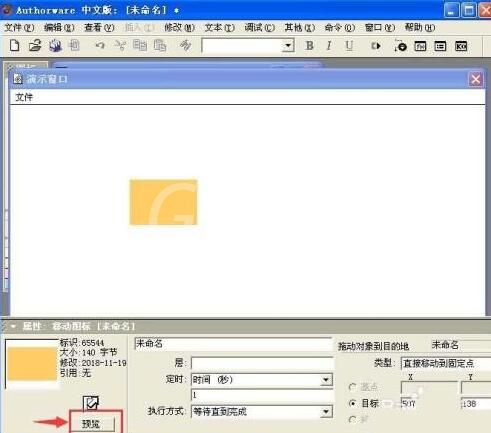
以上就是Authorware添加运动图标的具体方法,希望大家喜欢。



























